iCloud備份失敗問題的廣泛指南
有時,備份iPhone可能是一項簡單而又艱苦的任務,因為在備份過程中錯誤并不少見。備份是確保iPhone上的數據,信息和設置完全安全的重要部分,以防萬一您的設備發生任何事情。它可確保您不會丟失iPhone設備上保留的重要信息。
“ iCloud備份失敗 ”錯誤以及“ 無法完成上次備份 ”是在備份嘗試將數據備份到iCloud時失敗的錯誤。此錯誤可能是由易于修復的問題或需要對問題進行更徹底和深入修復的問題引起的。
那么,讓我們今天了解為什么iPhone備份到iCloud失敗以及可以采取哪些措施來解決問題。
第1部分:iCloud備份失敗的原因
您的iCloud備份失敗的原因有很多,所有這些都將在此修復過程中處理。您的iCloud無法備份的部分原因可能包括其中一個原因或其中一些原因的組合:
- iCloud備份失敗,因為沒有足夠的iCloud存儲空間 ;
- 您的iCloud設置可能有問題;
- 這可能是您的互聯網連接的結果;
- 您的iPhone設置可能有問題;
- 可能是您的iCloud登錄存在問題;
- 設備屏幕未鎖定;
- 您未連接電源(如果設備未自動備份)。
現在我們知道了基本原因,讓我們逐個解決問題,以擺脫iCloud備份問題。
第2部分:iCloud備份失敗,因為沒有足夠的存儲空間
通常在失敗的iCloud備份中發現的最常見問題是其iCloud帳戶上的存儲空間不足以支持您要運行的新備份。可以使用以下任何方法輕松解決此問題:
2.1。刪除較舊的iCloud備份(不使用):刪除舊備份往往會為嘗試新備份創造空間。要刪除舊的iCloud備份,只需:
- 點擊“設置”,然后轉到iCloud
- 點擊“存儲”選項,然后點擊“管理存儲”
- 應顯示您從iPhone制作的舊備份列表。
- 然后,您可以選擇要刪除的備份,然后點擊“刪除備份”選項。
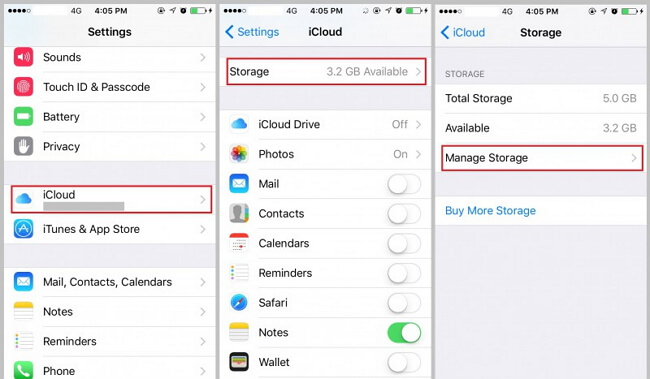
然后,這應該在您的iCloud帳戶上創建一些空間。檢查所需空間是否足以進行新備份,然后按計劃繼續執行備份。
2.2升級存儲:但是,如果您不喜歡刪除舊備份,則可以選擇升級iCloud存儲。只需按照下面列出的步驟操作即可完成此操作:
- 轉到您的設置應用
- 點擊iCloud
- iCloud存儲或管理存儲
- 點擊“升級”選項
- 按照步驟為備份購買更多存儲空間
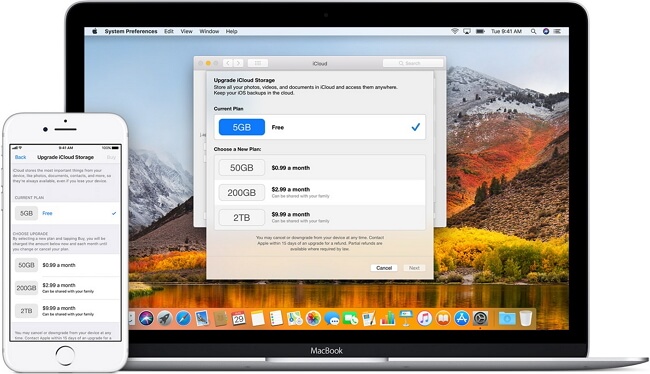
成功升級后,您的iCloud帳戶將有足夠的存儲空間計劃。然后,您可以按計劃繼續進行備份。然后備份應該順利進行。如果備份過程仍然不成功,您可能需要探索剩余的可能性和解決方案,以確定您的iCloud無法備份的原因。
第3部分:修復iCloud備份失敗問題的其他解決方案
如果iCloud存儲不是問題,那么很可能是您的登錄,iCloud設置或您丟失的一些簡單步驟出現了問題。所以,這里有一些解決方案可以幫助您解決iCloud備份失敗問題。
解決方案1:檢查您的iCloud設置
您的iCloud設置可能是成功備份iPhone的方式之一!只有一個小小的設置可能會阻止您的iCloud成功備份您的信息。要檢查您的iCloud設置是否是罪魁禍首,只需按照以下步驟操作:
- 打開設置
- 點擊您的姓名,通常位于頁面頂部
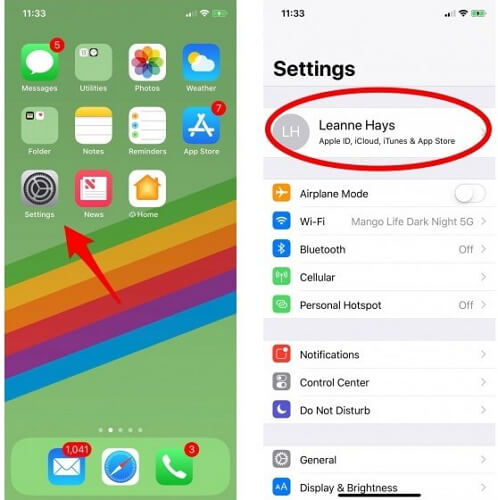
- 繼續點擊iCloud
- 向下滾動以查看iCloud備份選項是否切換為開。如果沒有,這就是罪魁禍首。
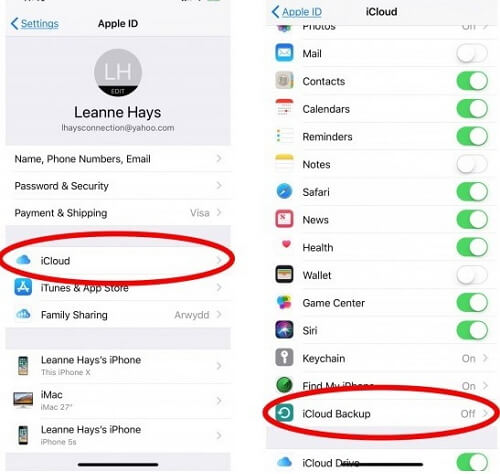
- 如果未打開iCloud Backup,請點擊它以將其打開。
- 繼續嘗試備份您的設備。
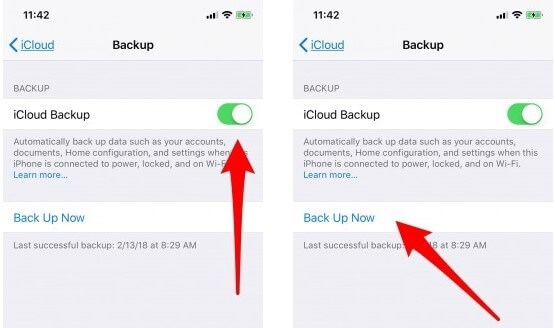
備份現在應該順利進行,沒有任何障礙。但是,如果它仍然沒有,您應該繼續下一個解決方案。
解決方案2:檢查網絡和網絡設置
這可能是最簡單的事情,將作為急需的解決方案或檢查來解決iCloud備份失敗問題。它可能看起來很基本,但它經常被大多數人忽視,而且往往是iPhone遇到的許多錯誤和問題的罪魁禍首。它是網絡,Wi-Fi連接和網絡設置。
要使iCloud備份成功,您需要具有穩定且快速的Internet連接,并確保所有設置允許您的設備無縫連接到Internet。如果不這樣做,不僅備份不起作用,而且很可能也會影響其他應用程序,從而阻止您訪問Internet。
在備份之前,您可能還需要確保您的Internet或Wi-Fi源沒有故障,并且您具有快速的Internet連接。這可能會使成功備份和失敗的iCloud備份之間產生差異。
那么你如何解決這個錯誤呢?您可以按照以下簡單步驟重置網絡設置(一旦檢查完Wi-Fi連接是否正確配置),即可完成此操作:
- 點擊“設置應用”
- 繼續選擇“常規”選項
- 向下滑動以找到“重置”按鈕,然后選擇它。
- 點擊“重置網絡設置”選項
- 出于安全原因,您需要輸入密碼。輸入您的代碼并確認網絡重置。
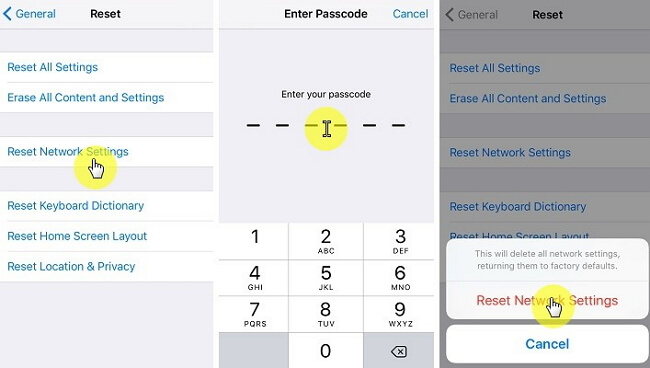
您的網絡連接現在應該和新的一樣好!如果仍然無法解決您的問題,請繼續執行下一個方法。
注意:在重置網絡設置之前,必須保存網絡Wi-Fi /蜂窩數據詳細信息,例如ID /密碼,VPN / APN設置等。這很重要,因為通過此過程將刷新所有信息。
解決方案3:注銷并重新登錄
對于許多設備的許多問題,這是一個被低估的修復,簡單的退出和登錄可以解決問題所在。要做到這一點,只需按照這個簡單的過程:
- 首先,打開iPhone上的“設置”應用。
- 點按屏幕底部的帳戶和密碼。您可能需要向下滾動才能看到該選項。
- 滾動到“帳戶和密碼”屏幕的底部,然后點按“注銷”。
- 系統會顯示確認屏幕,要求您確認是否已退出帳戶。繼續退出。
- 輸入您的用戶名和密碼,重新登錄您的帳戶。
- 最后,嘗試再次備份您的設備。如果問題已經解決,您的備份將繼續順利進行。如果沒有,繼續探索下面列舉的錯誤的其他可能性。
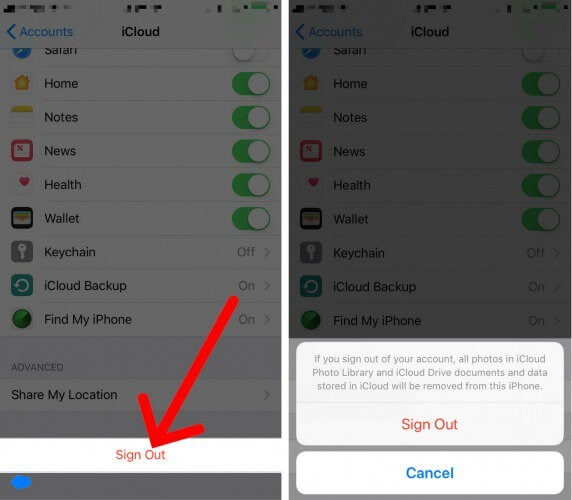
解決方案4:更新iPhone:
如果無法完成上次備份,則建議您更新iPhone設備。因此,要更新設備,請按照此處提到的簡單步驟操作:
- 前往設置
- 單擊“常規”選項
- 然后訪問軟件更新,就是這樣。
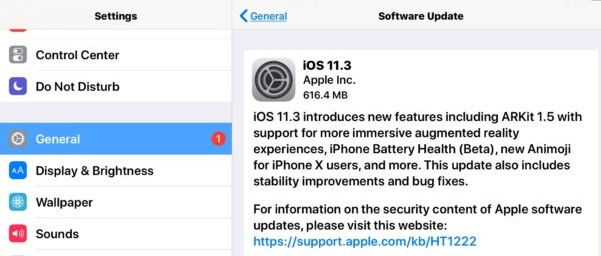
更新iPhone的軟件將幫助您擺脫iCloud不會備份問題。
第4部分:備份iPhone的另一種方法:dr.fone - 備份和恢復(iOS)
現在,為了避免任何進一步的iCloud備份失敗問題的麻煩,你確實有一個很好的選擇。此第三方軟件將為您的設備備份過程提供最佳解決方案,同時也不會丟失任何數據。
我們正在談論的軟件專門設計用于滿足您對iPhone的備份和恢復需求。此外,它還可確保數據安全。好吧,你的猜測是正確的我們正在談論dr.fone - 備份和恢復(iOS),這將使后臺過程非常順利,并且可以非常快速地完成。

dr.fone - 備份和恢復(iOS)
備份和恢復iOS數據變得靈活。
- 單擊一下即可將整個iOS設備備份到您的計算機上。
- 支持在iOS設備上備份社交應用,例如WhatsApp,LINE,Kik,Viber。
- 允許預覽和還原備份中的任何項目到設備。
- 將您想要的備份導出到計算機。
- 恢復期間設備上沒有數據丟失。
- 有選擇地備份和恢復您想要的任何數據。
- 運行iOS 10.3 / 9.3 / 8/7/6/5/4的支持iPhone 7 / SE / 6/6 Plus / 6s / 6s Plus / 5s / 5c / 5/4 / 4s
- 與Windows 10或Mac 10.13 / 10.12 / 10.11完全兼容。
只需按照以下步驟備份iPhone:
- 首先,下載并安裝dr.fone - 備份和恢復軟件

- 此后,安裝后打開軟件,然后將iPhone連接到PC,然后選擇備份

- 此軟件允許您選擇要備份的內容,例如圖像,視頻,通話記錄等。您可以完全自由地選擇您想要保留的內容以及您不想保留的內容。完成選擇要備份的內容后,單擊屏幕右下角的備份按鈕。

- 等待備份過程完成,你就完成了!

- 由于其靈活性,dr.fone還允許您查看和檢查您所做的每個備份的內容,以及備份的類別。您可以選擇單個文件或拆分為多個文件,以將其導出到PC或進行打印。
就是這樣!成功備份所有iPhone數據難道不是一帆風順嗎?
因此,我們希望您對iCloud / iPhone備份的擔憂因存儲空間減少或上述任何其他原因現在得到解決而失敗。此外,如果其他方法失敗,您可以使用dr.fone - 備份和恢復(iOS)并將其作為最佳iCloud備份替代品之一的alibi。